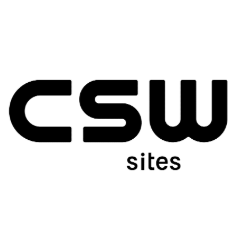Ao acessar seu email através do site webmail.seudominio.com.br siga os procedimentos a seguir:
Passo 1: Acesse o painel clicando no ícone da lâmpada(1).
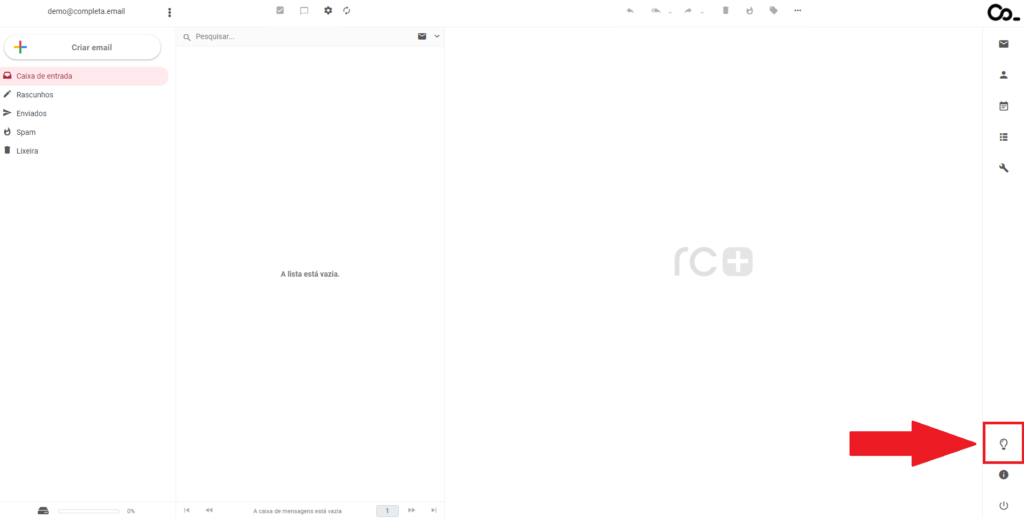
Para iniciar o processo de configuração de auto resposta do usuário, na tela inicial do Painel de Controle do usuário, como exemplo, será utilizado “teste@domínio.com.br”, clique em “Auto Resposta” (1).

Nesta tela, para criar a auto resposta, marque a opção “Ativar Auto-Resposta” (2), assim as opções ficarão editáveis.
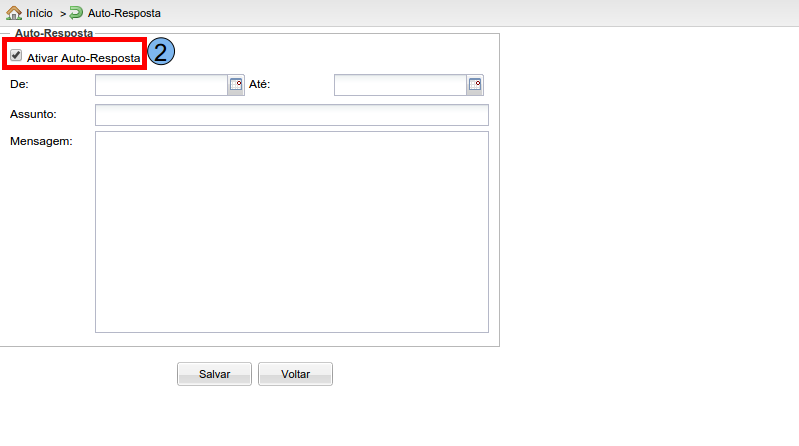
Selecione a data de início para envio da auto resposta na opção “De” (3)
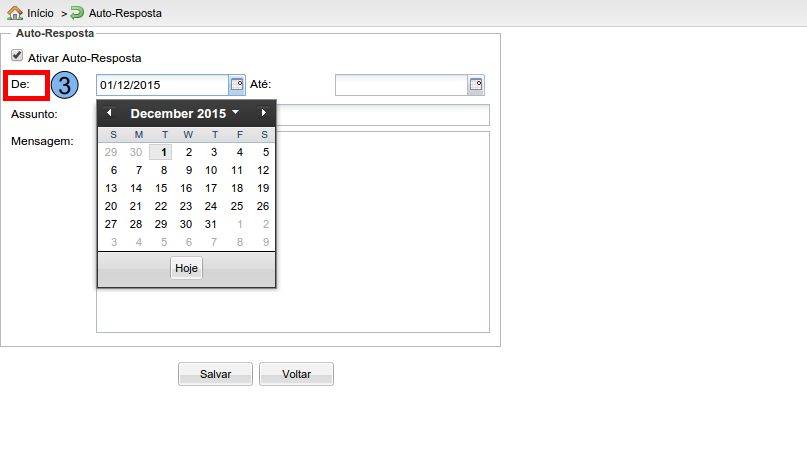
Selecione a data final para envio da auto resposta na opção “Até” (4).
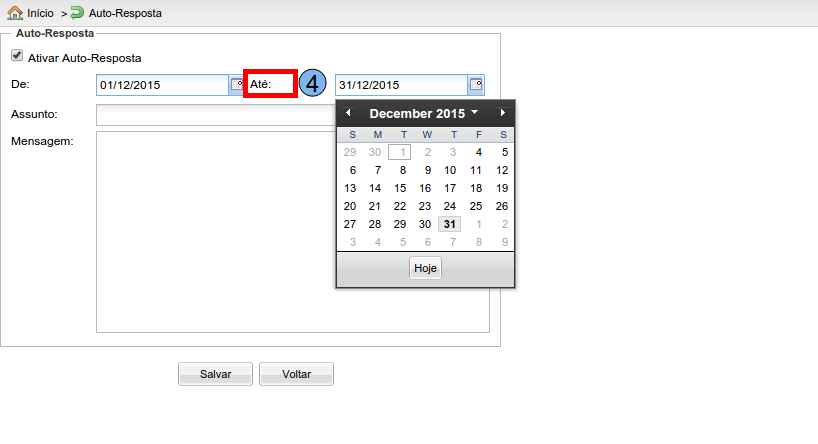
Após selecionar as datas de início e fim, no campo “Assunto” (5), informe qual será o assunto da auto resposta, exemplo “Aviso de Férias”, no campo “Mensagem” (6), informe o conteúdo que será enviado como auto resposta, após preencher os campos, basta clicar em “Salvar” (7) e sua auto resposta estará configurada.